电脑重装系统下载到U盘后怎么安装?电脑重装系统下载到U盘
- 分类:重装系统 回答于: 2022年10月19日 14:49:22
如果我们电脑的操作系统出现问题的话,相信很多准备使用U盘装机的小伙伴对于电脑装机系统怎么下载到u盘这个问题还不知道具体应该怎么解决。那么今天,小编就把解决方法分享给大家。
工具/原料:
系统版本:Windows 10
品牌型号:Hasee神舟
软件版本:小白一键重装系统
方法步骤:
1、下载并打开小白的一键重装系统工具,在电脑上插入U盘,点击开始制作。

2.挑选准备要安装的系统版本,点击安装此系统。
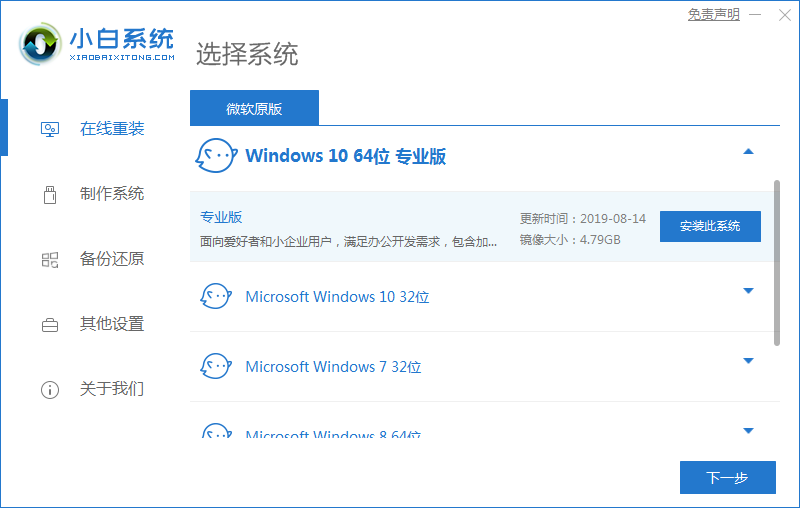
3.提示是否备份了U盘里的资料,是否要继续执行操作时,点击确定。

4.等待下载pe系统和镜像文件。
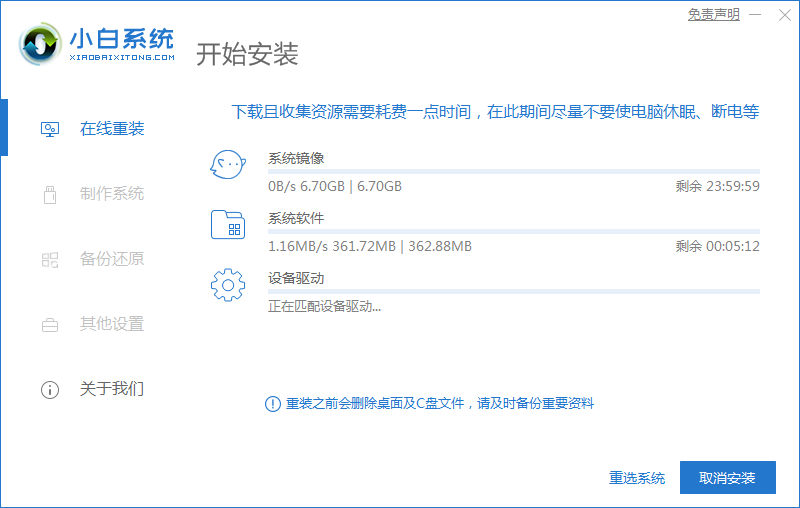
5、弹出提示框代表制作启动u盘完成,这一步我们点击取消。

6.在需要重装系统的电脑上插入U盘,重新启动后使用U盘快捷键进入此界面,选择红色框内选项后回车进入pe系统。

7.进入pe系统后,选择要安装的系统版本,点击安装。

8.系统安装结束,需拔出u盘,重新启动电脑。

9.进入系统桌面,完成。
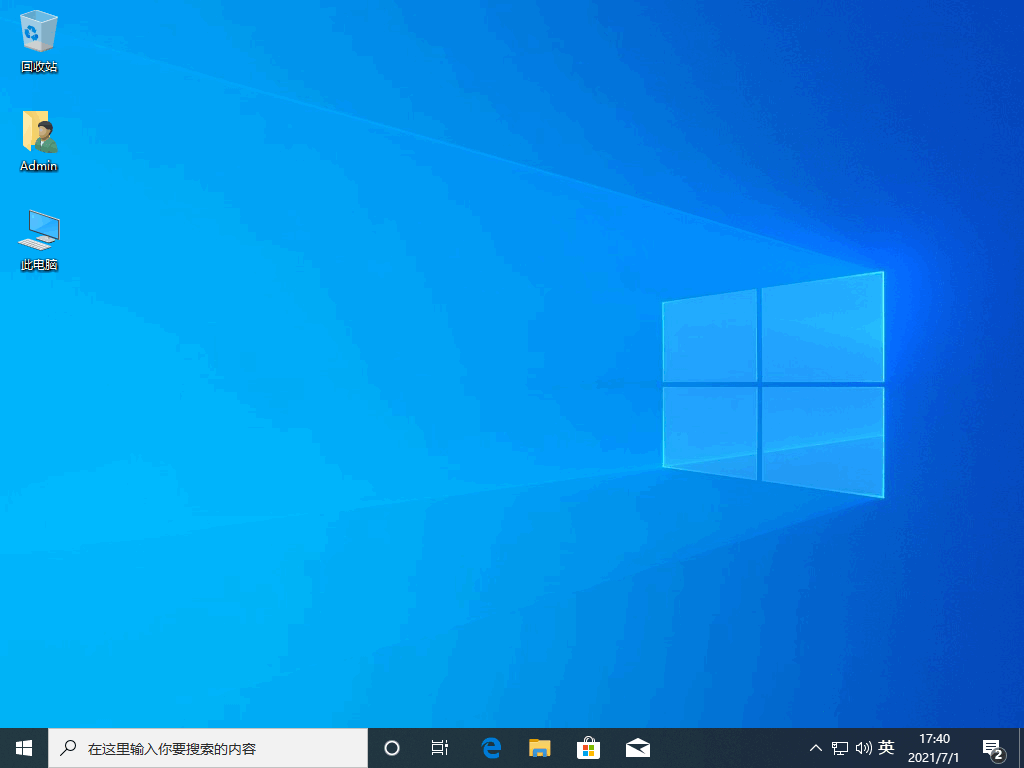
总结
1、首先下载并打开小白的一键重装系统工具,插入U盘,点击开始制作。
2.选择安装系统版本,点击安装,弹出提示,点确定。
3.等待下载pe系统和镜像文件,下载完成后弹出提示点击取消。
4.入要安装系统电脑的pe系统,选择要安装的系统版本,点击安装。
5、重启后 进入桌面,完成。
 有用
26
有用
26


 小白系统
小白系统


 0
0 0
0 0
0 0
0 0
0 0
0 0
0 0
0 0
0 0
0猜您喜欢
- 没有光驱怎么重装系统xp,电脑没有光驱..2023/02/13
- 如何使用u盘重装系统win10,u盘重装系统..2022/12/30
- 咔咔装机u盘工具,咔咔装机u盘工具重装w..2023/02/17
- 怎么重装系统xp,一键重装系统xp的方法..2023/03/14
- u盘启动盘怎么重装系统教程..2022/12/20
- win7系统下载哪个版本比较好用..2022/12/01
相关推荐
- 台式机怎么重装系统win10?台式电脑重装..2023/04/20
- u盘怎么制作盘重装系统?u盘制作盘重装..2023/04/18
- 电脑怎么重装系统不用u盘2022/11/23
- 电脑重装系统教程,电脑重装系统教程win..2022/12/19
- 重装系统win11正式版,怎么重装系统win1..2023/02/28
- 如何用u盘重装系统,u盘重装系统win7步..2023/02/07

















